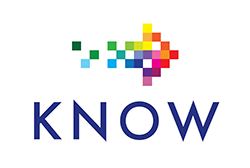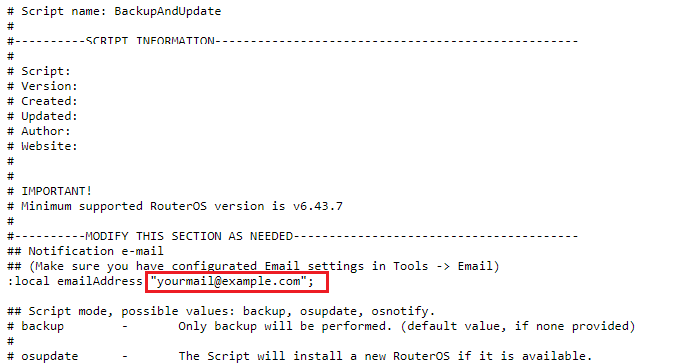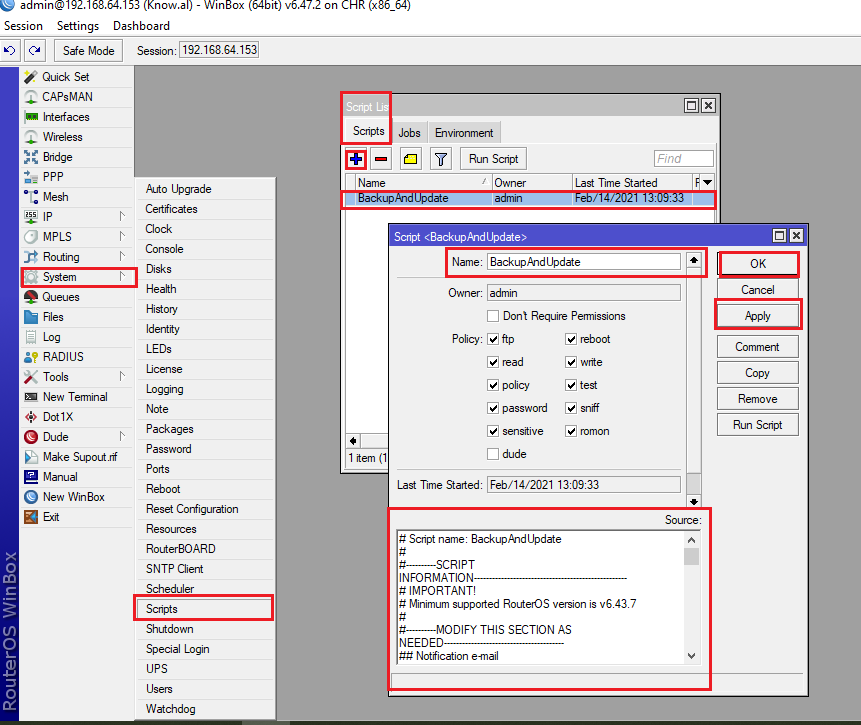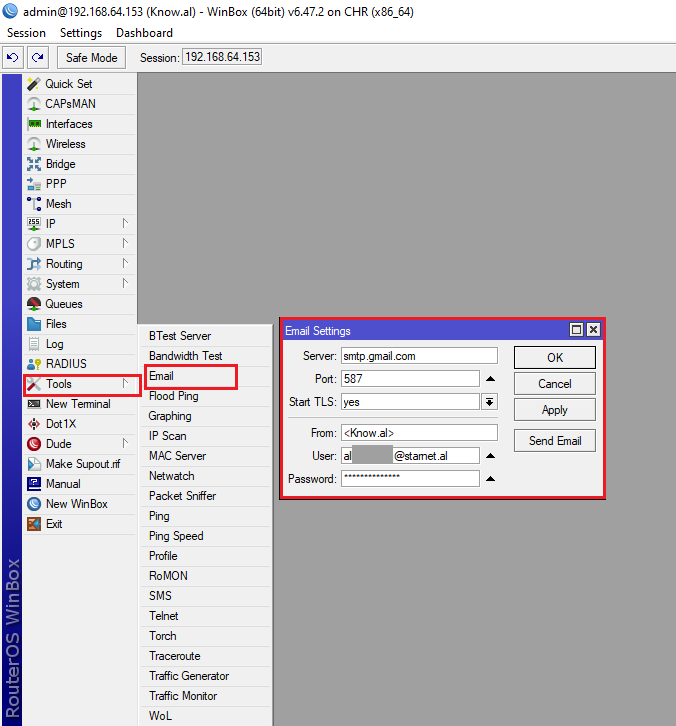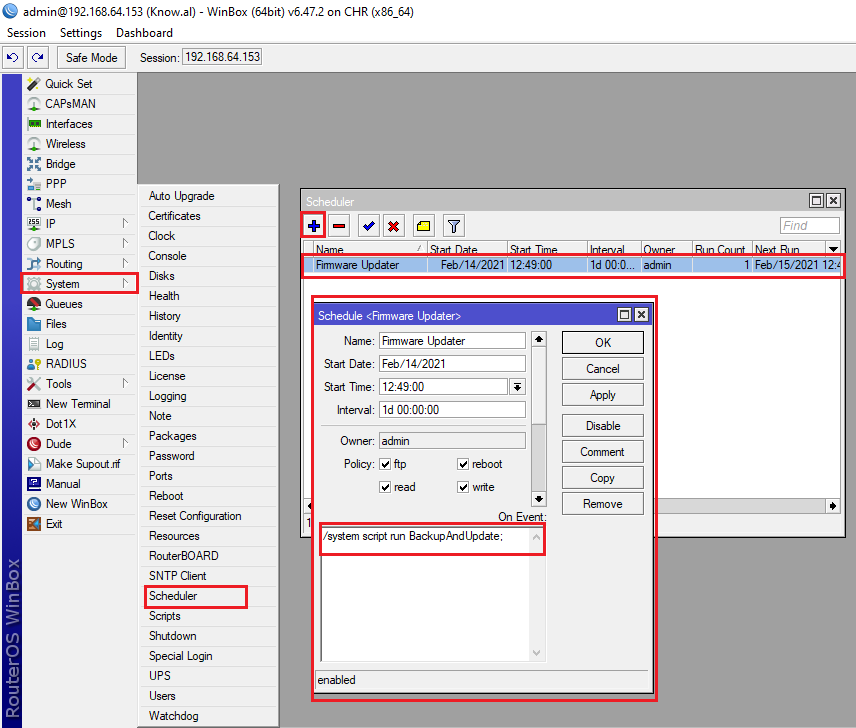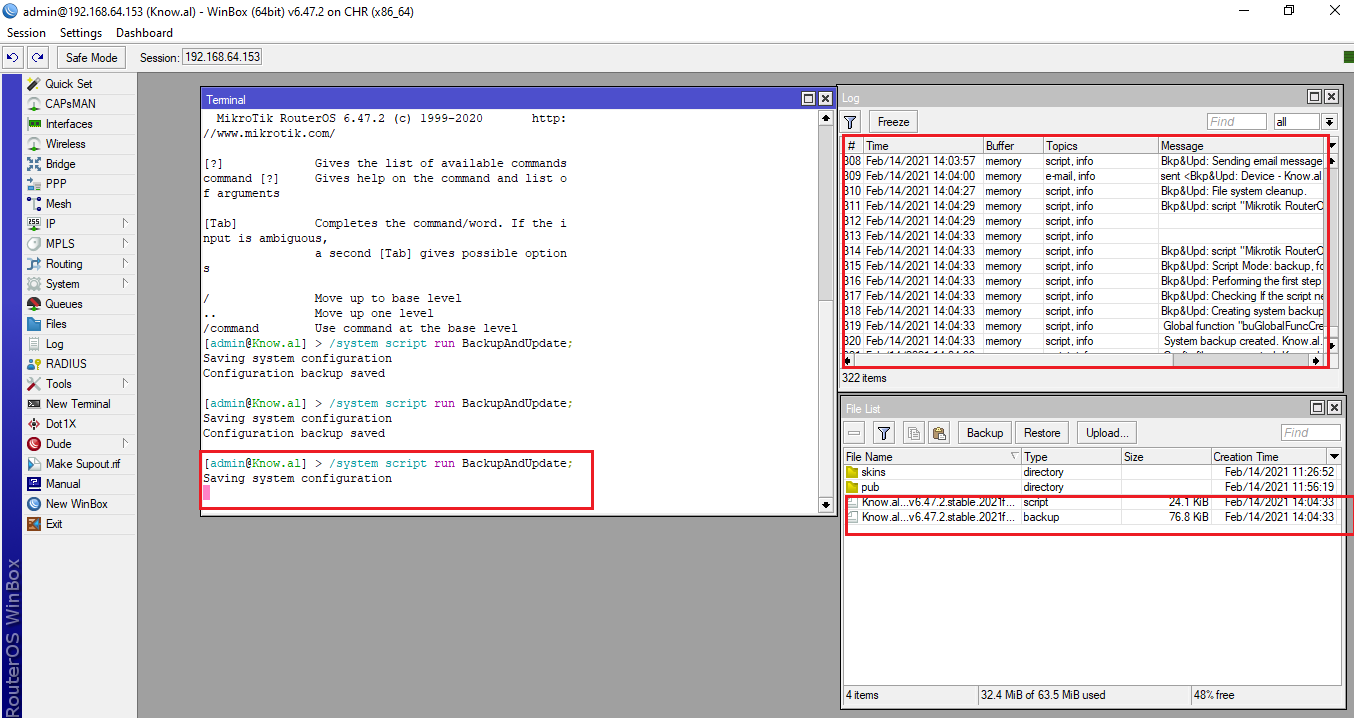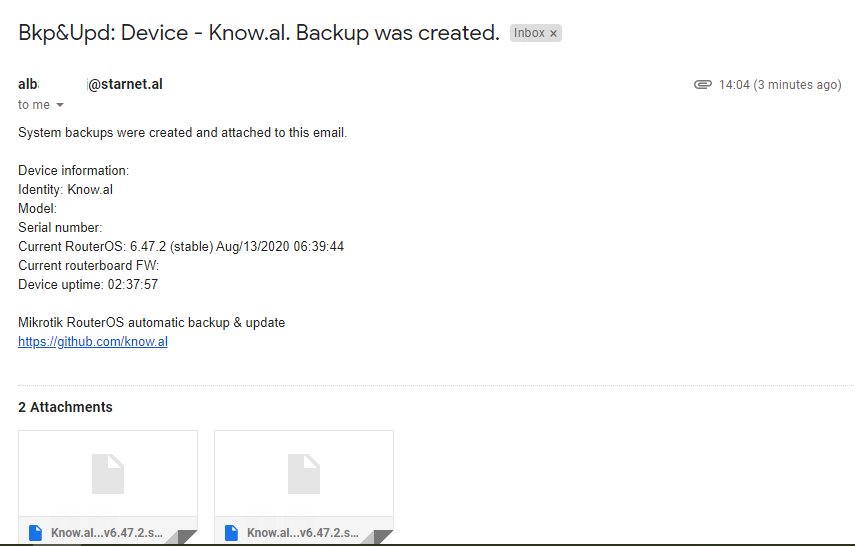Mikrotik RouterOS Automatic Backup dhe Update
Përshëndetje, të gjithëve!
Në vijim të artikullit MikroTik Cloud Server Backup, rikthehemi me një artikull tjetër tepër interesant për MikroTik Automatik Backup dhe Update. Ky skript mund të përdoret sipas nevojave tuaja. Skripti përmban informacione për përditësimet e reja dhe patche që kanë dalë për RouterOS. Skripti do të sigurojë informacione për pajisjen në email, kështu që mund ta gjeni lehtë atë në mes të shumë pajisjeve që keni të ruajtura në email. Për arsye sigurie, ky proces automatik përditësimi nuk do të nisë nëse skripti nuk është dërguar me email.
Përmes këtij skripti mund të bëni:
- Backup – ky skript krijon backup të sistemit dhe të konfigurimit dhe i dërgon me email të bashkangjitura skedarët. Mund të përdorni emailin tuaj si vendruajtje për backups.
- Backup dhe njoftim për versionet e reja të RouterOS – përveç backup, skripti kontrollon për versionin e ri të RouterOS dhe siguron informacion në email.
- Backup dhe upgrade automatik të RouterOS – skripti bën backup, kontrollon për version të ri të RouterOS dhe nëse ka dalë një version i ri, skripti do të nisë procesin e upgrade. Në fund, do të merrni dy emaile. I pari përmban backup të sistemit të versionit të mëparshëm, kurse mesazhi i dytë do të dërgohet kur të përfundojë procesi i upgrade, përfshirë një backup të sistemit të përditësuar.
Hapi i parë
Konfigurojmë parametrat.
Marrim skriptin nga ky link >>> SKRIPTI <<< dhe i konfigurojmë parametrat në fillim të skedarit sipas dëshirës tuaj.
S’është aspak e vështirë, sepse të gjitha parametrat janë të komentuara.
Me Rëndësi! Mos harroni të vendosni emailin tuaj të saktë për backup.
Hapi i dytë
Krijojmë skriptin e ri
System -> Scripts [Add]
Hapet dritarja e skriptit të ri dhe fusim të dhënat.
Me rëndësi!
Emri i skriptit duhet të jetë: BackupAndUpdate
Vendosni skriptin që konfiguruat pak më pare në zonën “Source”.
Hapi i tretë
Konfigurojmë detajet e emailit.
Tools -> Email
Përcaktoni parametrat e email-server. Si në imazhin e mëposhtëm.
Për të verifikuar të dhënat e emailit, dërgoni një mesazh testues duke përdorur komandën e mëposhtme në terminal:
/tool e-mail send to="[email protected]" subject="backup&update test!" body="Funksionon!";
Hapi i katërt
Krijojmë një scheduler task.
System -> Scheduler [Add]
Name: Backup And Update
Start Time: 12:49:00
Interval: 1d 00:00:00
On Event:
/system script run BackupAndUpdate;
Të dhënat e mësipërme i ndryshojmë sipas dëshirës.
Ose mund të përdorni komandën e mëposhtme për të krijuar këtë Schedule task:
/system scheduler add name="Firmware Updater" on-event="/system script run BackupAndUpdate;" start-time=12:49:00 interval=1d comment="" disabled=no
Hapi i pestë
Testojmë skriptin
Pasi përfundohet konfigurimi, duhet të siguroheni se skripti është funksional.
Për ta bërë këtë hapim një terminal të ri, loget dhe File në Winbox të MikroTikut tuaj.
Ekzekutojmë manualisht komandën në Terminal:
/system script run BackupAndUpdate;
Do të shihni procesin në log që kryhet.
Nëse skripti përfundon pa gabime, atëherë kontrolloni emailin tuaj.
Aty do të merrni një mesazh të ri nga backup për MikroTikun tuaj
siç e shikoni në imazhet e mëposhtme që kam marrë nga emaili im.
Faleminderit që na ndiqni gjatë postimeve tona.
Nëse doni të mësoni më shumë dhe doni të certifikoni njohuritë tua në MikroTik na kontaktoni për të marrë pjesë në trajnimet tona. Faleminderit!